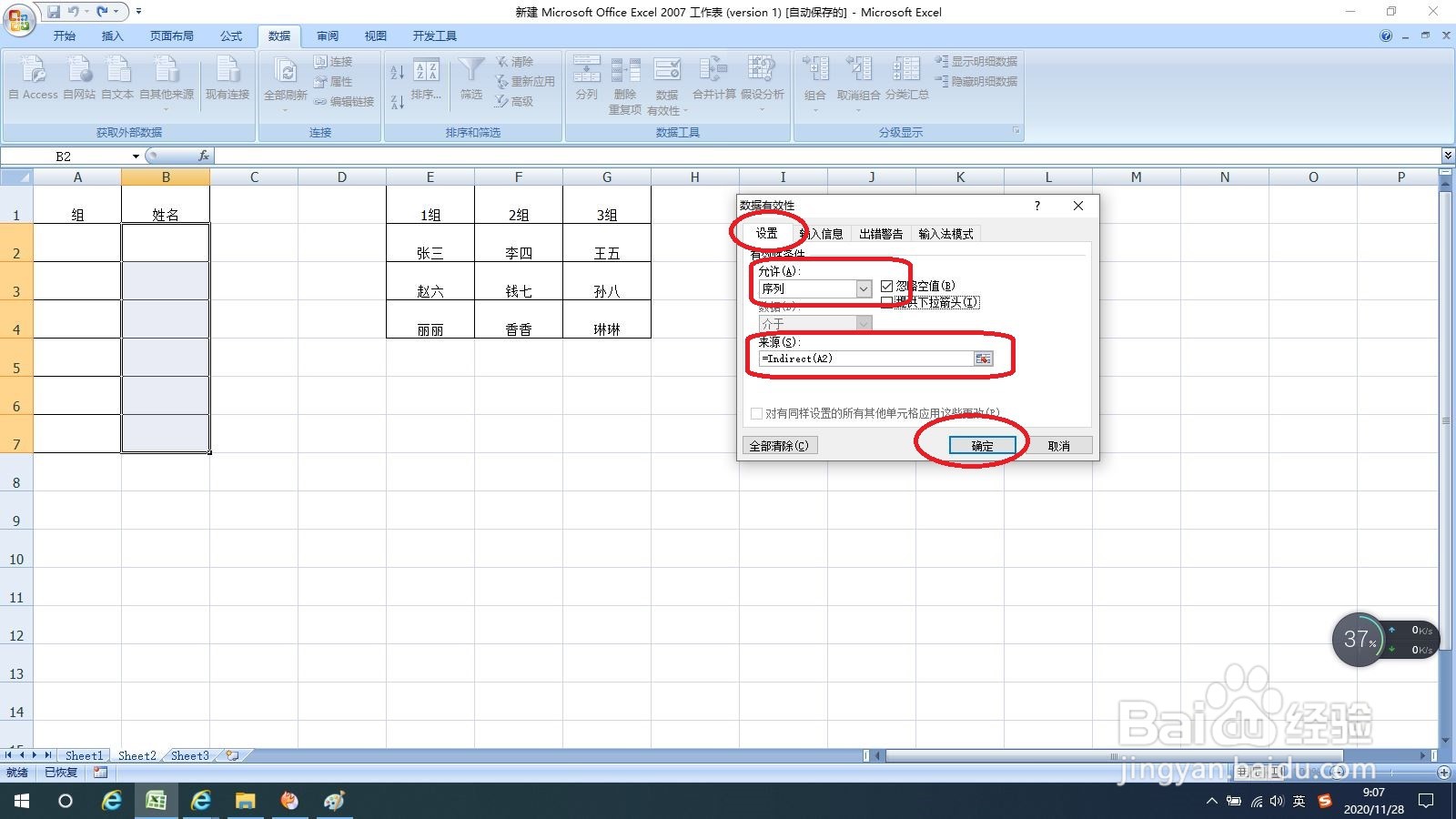Excel设置二级下拉菜单的方法
1、首先选定需要创建的内容,在“公式”选项中选择“根据所选内容创建”。

2、在弹出框中,勾选“首行”,点击“确定”。
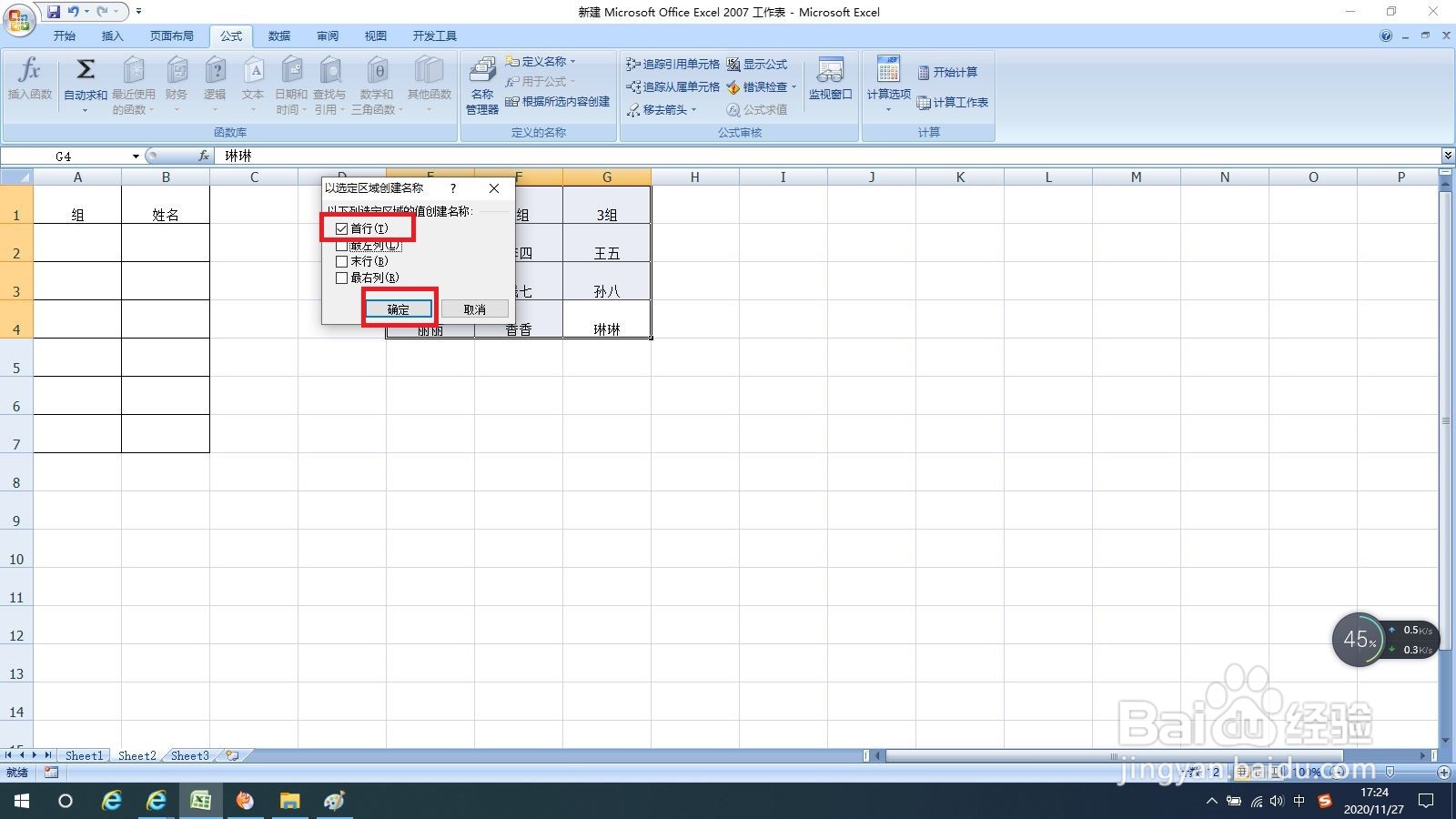
3、点击“名称管理器”,可查看到创建的内容。
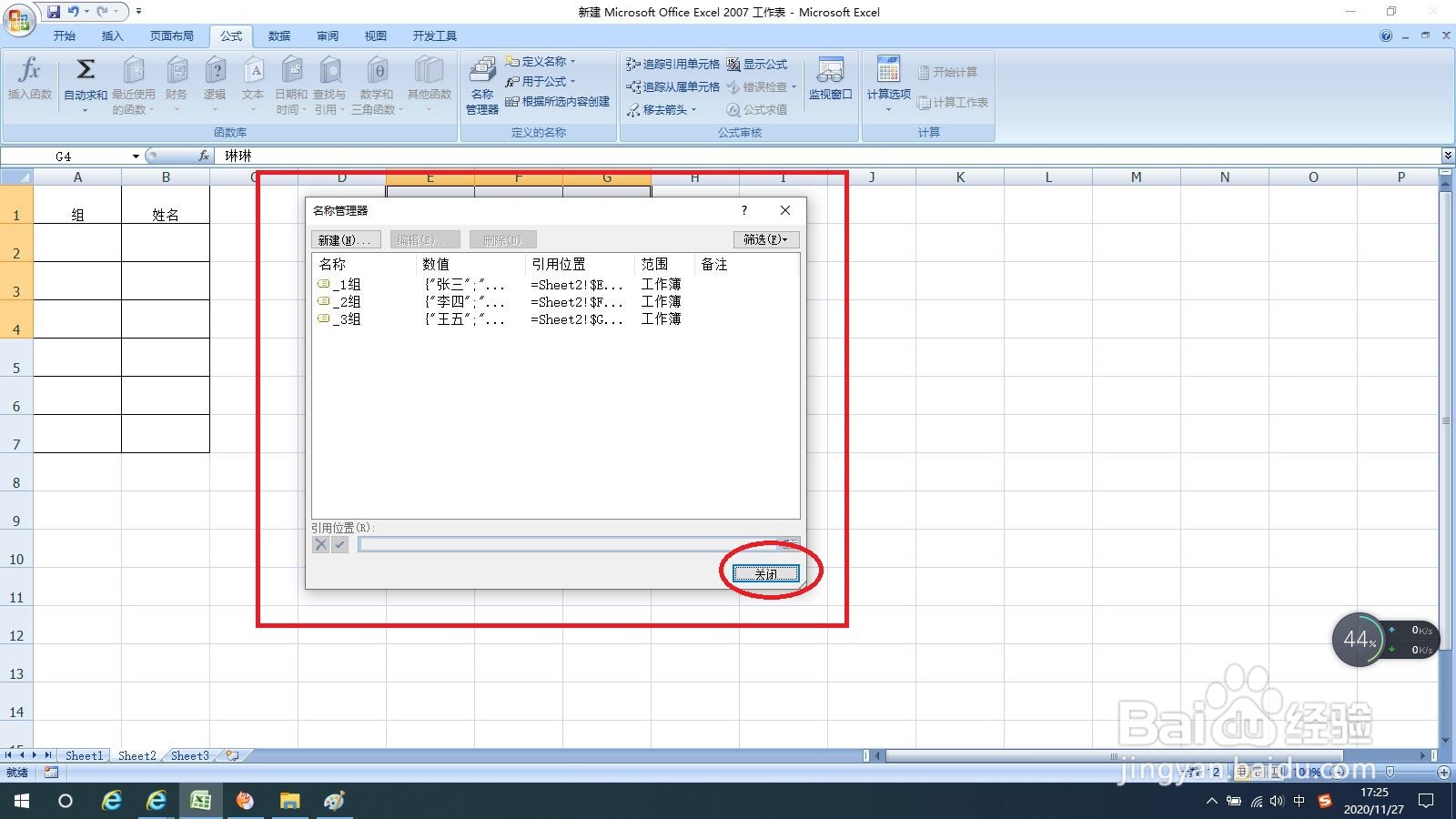
4、然后选中“组”单元格,点击“数据”,选择“数据有效性”。
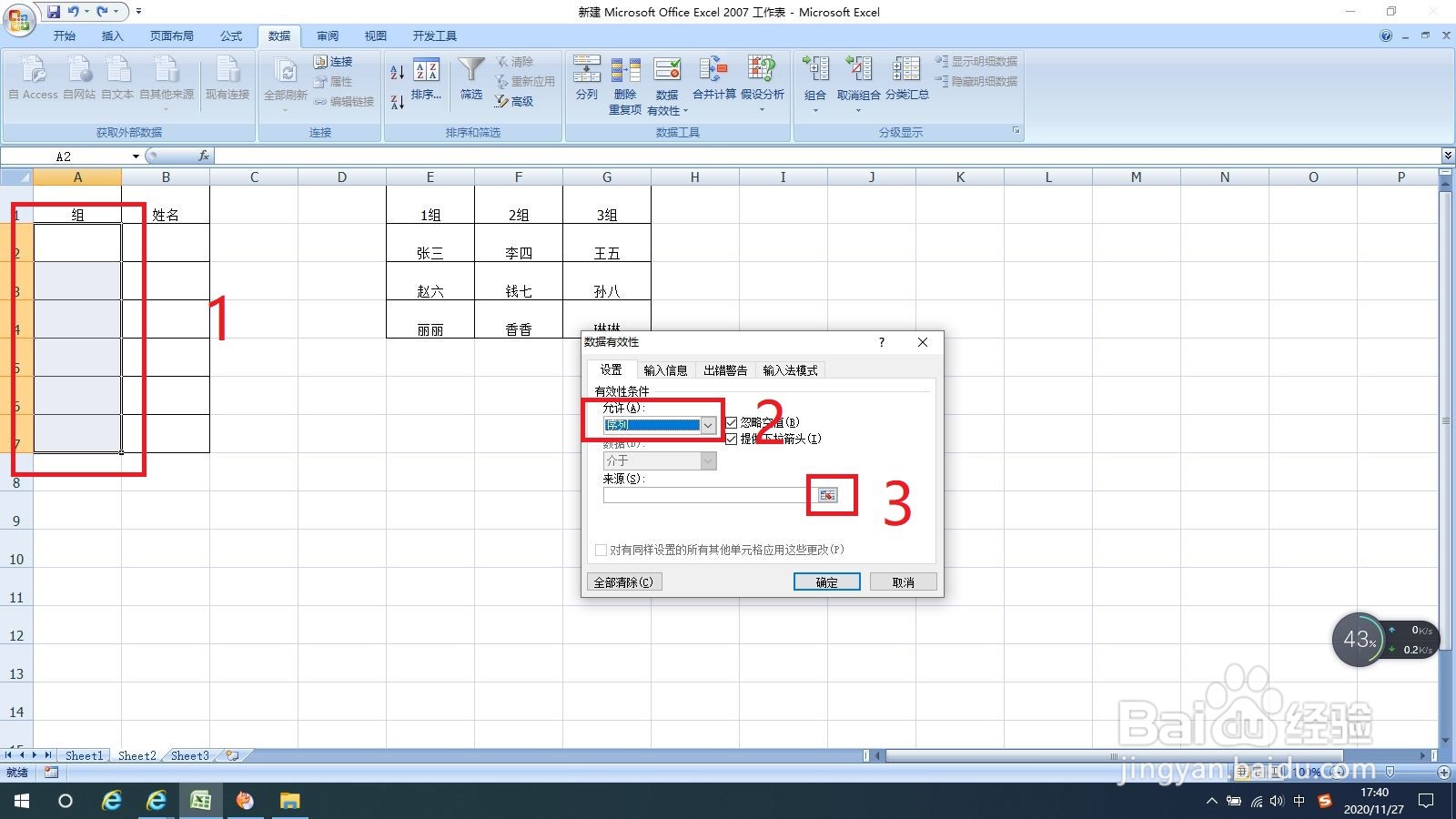
5、然后在允许中选择“序列”,在来源中选择“=$E$1:$G$1”,点击“确定”。
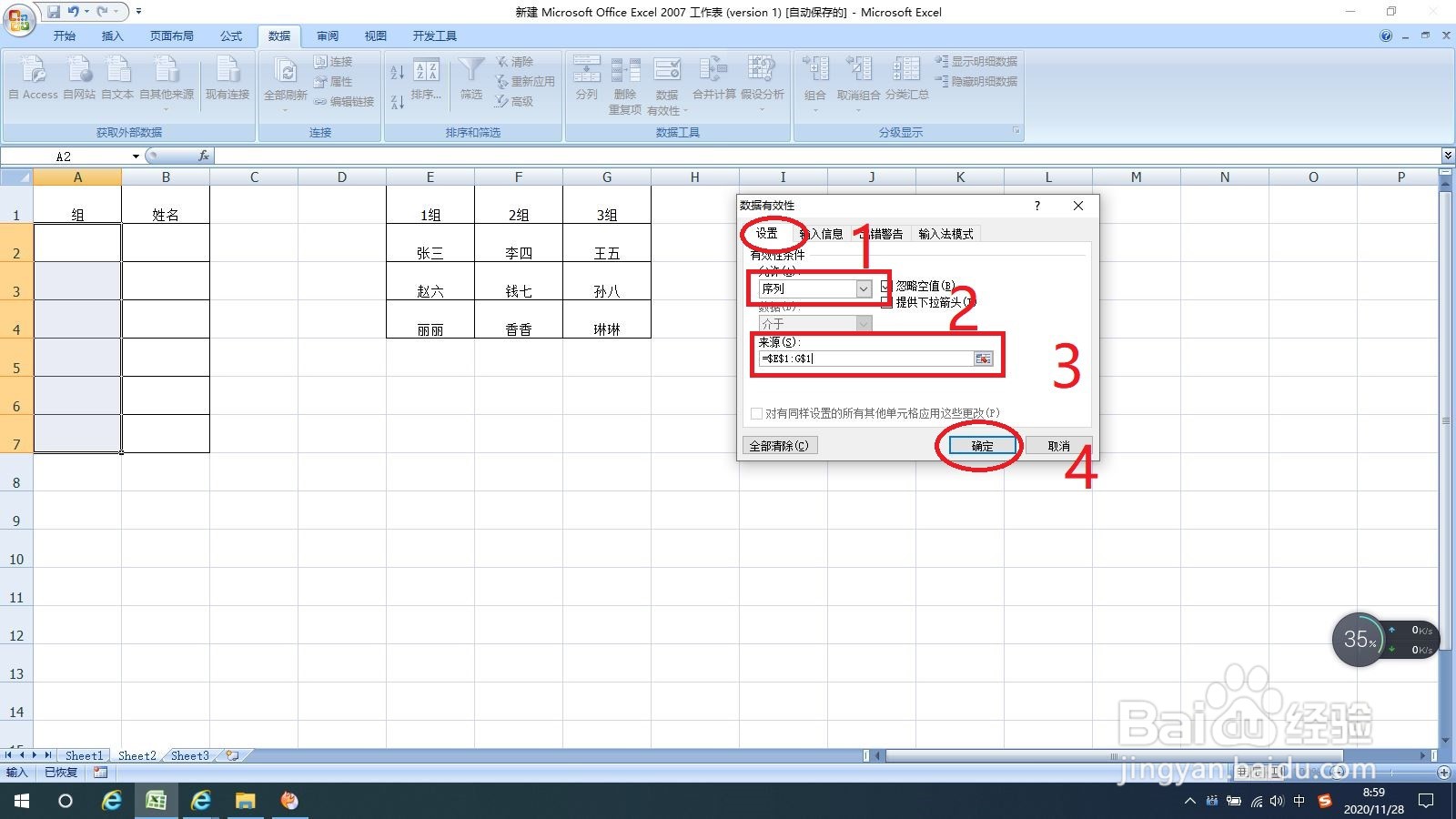
6、然后选中“姓名”单元格,然后点击“数据”中的“数据有效性”。
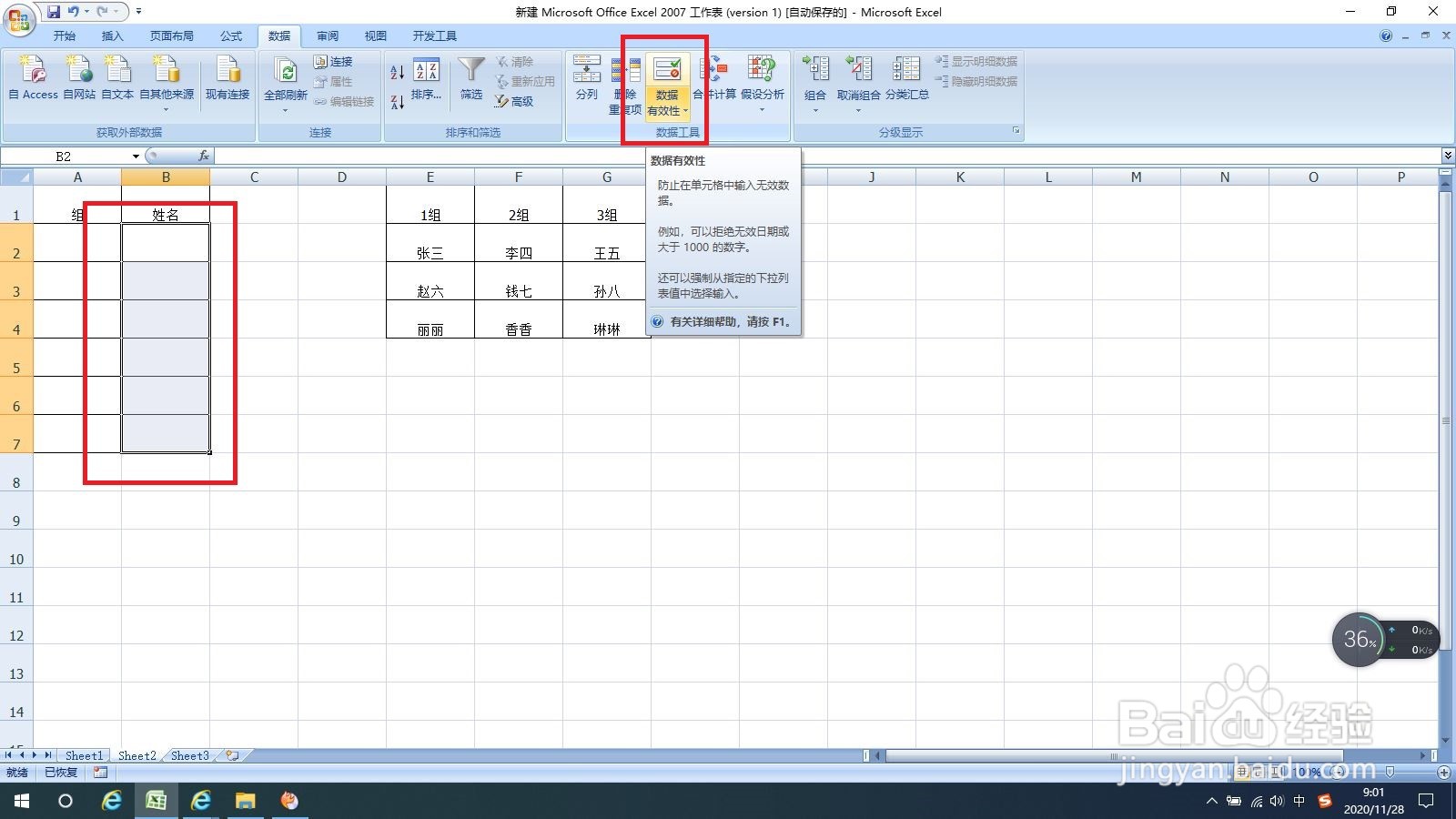
7、在允许中选择“序列”,在来源中用英文输入“=indirect(A2)”,最后点击“确定”即可。